 Ein Versandausgang wird erzeugt bei einem Warenversand der Mandanten untereinander.
Ein Versandausgang wird erzeugt bei einem Warenversand der Mandanten untereinander.
•Um einen Versandausgang zu generieren, wählen Sie dieses Symbol oder aus dem Hauptmenü »Warenwirtschaft«//»Warenbewegungen«.
•Klicken Sie dann auf den Button Neu am unteren Bildschirmrand.
•Wählen Sie im Bereich Ausgang den Versandausgang.
•Beim Anlegen eines neuen Versandausgangs werden Sie vor dem Erscheinen des Bearbeitungsdialogs zur Auswahl des Empfängermandanten aufgefordert.
•Um einen Versandausgang zu bearbeiten, klicken Sie den entsprechenden Eintrag in der Tabelle Warenbewegungen per Doppelklick an oder klicken Sie auf den Button Bearbeiten.
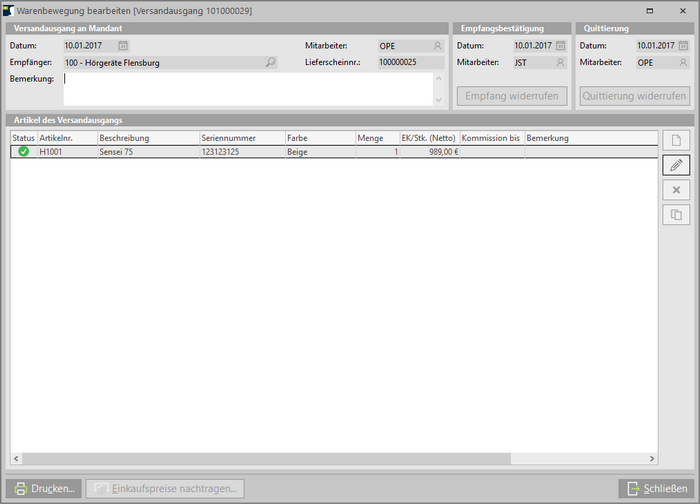
Es sind folgende Informationen notwendig:
•Datum: Datum des Warenausgangs.
•Mitarbeiter: Kürzel des Mitarbeiters der den Warenausgang anlegt. Angabe ist zwingend erforderlich.
•Bemerkung: Weitere Informationen zu dem Vorgang. Die Eingabe ist optional.
•Mandant: Name des empfangenden Mandanten.
•Nr. des Versandeingangs: Korrespondierende Nr. des Versandeingangs beim Empfänger. Dieses Feld ist bei Anlage des Versandausgangs noch leer, da der Versandeingang erst bei Quittierung des Versandausgangs bei zentraler Datenhaltung angelegt wird.
Quittierung:
•Datum: Datum der Quittierung.
•Mitarbeiter: Kürzel des Mitarbeiters der die Quittierung vorgenommen hat.
•Nach Klick auf den Button Quittieren folgt bei dezentraler Datenhaltung ein Dialog zur Angabe des Dateinamens/-pfades der Exportdatei. Bei zentraler Datenhaltung wird beim Empfänger ein Versandeingang erzeugt.
Empfangsbestätigung (Nur bei Seriengeräten bei dezentraler Datenhaltung: Wenn die Ware bei der empfangenden Filiale eingetroffen ist, zur Ausbuchung des Lagerbestandes):
•Mitarbeiter: Kürzel des Mitarbeiters der den Empfang bestätigt.
•Datum: Datum der Bestätigung.
Um Artikel in den Versandausgang aufzunehmen, zu bearbeiten oder zu löschen, klicken Sie auf die Funktionen am rechten Bildschirmrand.
Schließen Sie das Fenster und der Warenausgang wird gespeichert.